Jednostavan i brz vodič za root-anje Androida

Nakon što rootate svoj Android telefon, imate potpuni pristup sustavu i možete pokretati mnoge vrste aplikacija koje zahtijevaju root pristup.
Gboard je virtualna tipkovnica koju je Google razvio za mobilne uređaje. Milijuni korisnika Androida oslanjaju se na njega za slanje poruka, pisanje e-pošte, upisivanje upita na Googleu i tako dalje. Kao što vidite, Gboard je važan dio Android ekosustava. Nažalost, virtualna tipkovnica ponekad može prestati raditi. Pogledajmo kako to možete popraviti.
Idite na Postavke , odaberite Sustav i dodirnite Jezici i unos . Zatim odaberite Virtualna tipkovnica i idite na Upravljanje tipkovnicama . Provjerite je li Gboard postavljen kao zadana tipkovnica.
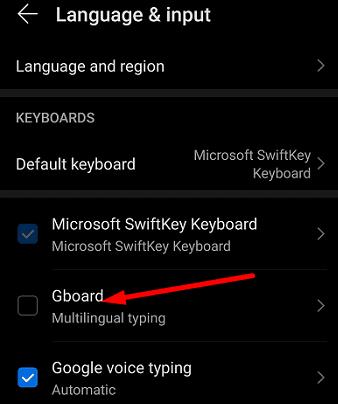
Ako se vaš Android uređaj automatski prebacio na drugu tipkovnicu, to bi moglo objasniti zašto je Gboard nestao s vašeg popisa tipkovnica. Usput, to se često događa ubrzo nakon što instalirate novu verziju Androida na svoj uređaj.
Ako ništa nije u redu s postavkama vaše tipkovnice, možda Gboard nije kompatibilan s aplikacijom koju koristite. Otvorite drugu aplikaciju, upišite nešto i provjerite radi li tipkovnica. Ažurirajte problematičnu aplikaciju i provjerite rezultate. Ili možda trebate koristiti drugu tipkovnicu s tom aplikacijom.
Idite na Postavke , dodirnite Aplikacije i odaberite Gboard . Zatim odaberite opciju Force stop i provjerite je li ovo rješenje riješilo problem. Ponovno pokrenite uređaj ako još uvijek ne možete koristiti tipkovnicu.
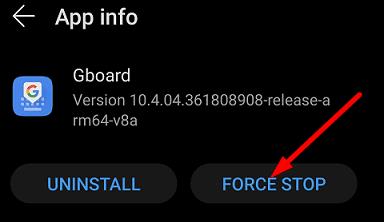
Provjerite imate li najnoviju verziju Gboarda i Androida na svom terminalu. Da biste ažurirali svoju virtualnu tipkovnicu, pokrenite aplikaciju Trgovina Google Play, potražite Gboard i pritisnite gumb Ažuriraj .
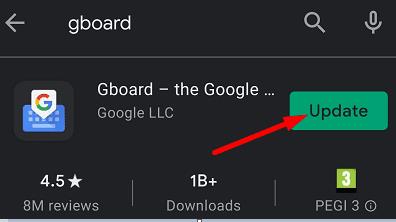
Da biste ažurirali svoju verziju Androida, idite na Postavke , odaberite Sustav i ažuriranja , a zatim dodirnite Ažuriranje softvera .
Vaša Gboard predmemorija može pokvariti određene funkcije tipkovnice ili je čak učiniti potpuno neupotrebljivom.
Idite na Postavke , odaberite Aplikacije , potražite Gboard i odaberite Pohrana .
Dodirnite gumb Obriši predmemoriju i provjerite je li problem nestao.
Ako se nastavi, vratite se na Pohranu i pritisnite gumb Obriši podatke .
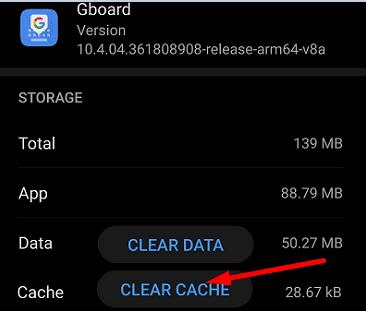
Imajte na umu da možete izgubiti postavke tipkovnice ako koristite ovu opciju.
Ako se problem nastavi, idite na Postavke , odaberite Aplikacije , idite na Gboard i dodirnite opciju Deinstaliraj da biste uklonili Gboard. Ponovo pokrenite uređaj, pokrenite aplikaciju Google Play i potražite Gboard. Ponovno instalirajte tipkovnicu i provjerite je li ovo rješenje riješilo problem.
Ako Gboard nasumično prestane raditi ili ne reagira, prisilno zatvorite aplikaciju i ponovno pokrenite Android uređaj. Osim toga, provjerite je li Gboard postavljen kao zadana tipkovnica, izbrišite predmemoriju i ažurirajte verziju Gboarda. Ako ništa nije uspjelo, ponovno instalirajte aplikaciju Gboard. Je li Gboard sada potpuno funkcionalan? Javite nam koje vam je rješenje uspjelo.
Nakon što rootate svoj Android telefon, imate potpuni pristup sustavu i možete pokretati mnoge vrste aplikacija koje zahtijevaju root pristup.
Tipke na vašem Android telefonu ne služe samo za podešavanje glasnoće ili buđenje zaslona. Uz nekoliko jednostavnih podešavanja, mogu postati prečaci za brzo fotografiranje, preskakanje pjesama, pokretanje aplikacija ili čak aktiviranje značajki za hitne slučajeve.
Ako ste ostavili laptop na poslu i imate hitan izvještaj koji trebate poslati šefu, što biste trebali učiniti? Upotrijebiti svoj pametni telefon. Još sofisticiranije, pretvorite svoj telefon u računalo kako biste lakše obavljali više zadataka istovremeno.
Android 16 ima widgete za zaključani zaslon koje vam omogućuju promjenu zaključanog zaslona po želji, što ga čini mnogo korisnijim.
Android način rada Slika u slici pomoći će vam da smanjite videozapis i gledate ga u načinu rada slika u slici, gledajući videozapis u drugom sučelju kako biste mogli raditi i druge stvari.
Uređivanje videa na Androidu postat će jednostavno zahvaljujući najboljim aplikacijama i softveru za uređivanje videa koje navodimo u ovom članku. Pobrinite se da ćete imati prekrasne, čarobne i elegantne fotografije za dijeljenje s prijateljima na Facebooku ili Instagramu.
Android Debug Bridge (ADB) je moćan i svestran alat koji vam omogućuje mnoge stvari poput pronalaženja logova, instaliranja i deinstaliranja aplikacija, prijenosa datoteka, rootanja i flashanja prilagođenih ROM-ova te stvaranja sigurnosnih kopija uređaja.
S aplikacijama s automatskim klikom. Nećete morati puno raditi prilikom igranja igara, korištenja aplikacija ili zadataka dostupnih na uređaju.
Iako ne postoji čarobno rješenje, male promjene u načinu punjenja, korištenja i pohranjivanja uređaja mogu uvelike usporiti trošenje baterije.
Telefon koji mnogi ljudi trenutno vole je OnePlus 13, jer osim vrhunskog hardvera, posjeduje i značajku koja postoji već desetljećima: infracrveni senzor (IR Blaster).
Google Play je praktičan, siguran i dobro funkcionira za većinu ljudi. No postoji cijeli svijet alternativnih trgovina aplikacija - neke nude otvorenost, neke daju prioritet privatnosti, a neke su samo zabavna promjena tempa.
TWRP omogućuje korisnicima spremanje, instaliranje, sigurnosno kopiranje i vraćanje firmvera na svoje uređaje bez brige o utjecaju na stanje uređaja prilikom rootanja, flashanja ili instaliranja novog firmvera na Android uređaje.
Ako mislite da dobro poznajete svoj Galaxy uređaj, Good Lock će vam pokazati koliko još toga može.
Većina nas se prema priključku za punjenje pametnog telefona odnosi kao da mu je jedina zadaća održavati bateriju živom. Ali taj mali priključak je puno moćniji nego što mu se pripisuje.
Ako ste umorni od generičkih savjeta koji nikad ne funkcioniraju, evo nekih koji su tiho promijenili način na koji fotografirate.
Većina djece radije se igra nego uči. Međutim, ove mobilne igre koje su i edukativne i zabavne svidjet će se maloj djeci.
Provjerite Digitalno blagostanje na svom Samsung telefonu kako biste vidjeli koliko vremena trošite na telefon tijekom dana!
Aplikacija za lažne pozive pomaže vam u kreiranju poziva s vlastitog telefona kako biste izbjegli neugodne, neželjene situacije.
Ako zaista želite zaštititi svoj telefon, vrijeme je da ga počnete zaključavati kako biste spriječili krađu, kao i zaštitili ga od hakerskih napada i prijevara.
USB priključak na vašem Samsung telefonu služi za više od samog punjenja. Od pretvaranja telefona u stolno računalo do napajanja drugih uređaja, ove malo poznate aplikacije promijenit će način na koji koristite svoj uređaj.
Nakon što rootate svoj Android telefon, imate potpuni pristup sustavu i možete pokretati mnoge vrste aplikacija koje zahtijevaju root pristup.
Tipke na vašem Android telefonu ne služe samo za podešavanje glasnoće ili buđenje zaslona. Uz nekoliko jednostavnih podešavanja, mogu postati prečaci za brzo fotografiranje, preskakanje pjesama, pokretanje aplikacija ili čak aktiviranje značajki za hitne slučajeve.
Ako ste ostavili laptop na poslu i imate hitan izvještaj koji trebate poslati šefu, što biste trebali učiniti? Upotrijebiti svoj pametni telefon. Još sofisticiranije, pretvorite svoj telefon u računalo kako biste lakše obavljali više zadataka istovremeno.
Android 16 ima widgete za zaključani zaslon koje vam omogućuju promjenu zaključanog zaslona po želji, što ga čini mnogo korisnijim.
Android način rada Slika u slici pomoći će vam da smanjite videozapis i gledate ga u načinu rada slika u slici, gledajući videozapis u drugom sučelju kako biste mogli raditi i druge stvari.
Uređivanje videa na Androidu postat će jednostavno zahvaljujući najboljim aplikacijama i softveru za uređivanje videa koje navodimo u ovom članku. Pobrinite se da ćete imati prekrasne, čarobne i elegantne fotografije za dijeljenje s prijateljima na Facebooku ili Instagramu.
Android Debug Bridge (ADB) je moćan i svestran alat koji vam omogućuje mnoge stvari poput pronalaženja logova, instaliranja i deinstaliranja aplikacija, prijenosa datoteka, rootanja i flashanja prilagođenih ROM-ova te stvaranja sigurnosnih kopija uređaja.
S aplikacijama s automatskim klikom. Nećete morati puno raditi prilikom igranja igara, korištenja aplikacija ili zadataka dostupnih na uređaju.
Iako ne postoji čarobno rješenje, male promjene u načinu punjenja, korištenja i pohranjivanja uređaja mogu uvelike usporiti trošenje baterije.
Telefon koji mnogi ljudi trenutno vole je OnePlus 13, jer osim vrhunskog hardvera, posjeduje i značajku koja postoji već desetljećima: infracrveni senzor (IR Blaster).
















